Oft mit Hindernissen
03.05.2021, 08:00 Uhr
Upgrade von Windows 10 Home auf Pro
Es kann gute Gründe für ein Upgrade von Windows 10 Home auf Pro geben. Und theoretisch wäre das Upgrade recht einfach abzuwickeln. Wären da nicht Fehler wie 0x80131500 oder 0xc004f050. Die Autorin hats erlebt.
Da steht er nun, der nigelnagelneue PC, mit Top-Grafikkarte, bereit fürs Gaming-Gefecht abends und für die tägliche Arbeit im Homeoffice. Leider war jedoch das Wunschgerät nicht mit Windows 10 Pro verfügbar, sondern wurde mit Windows 10 Home ausgeliefert. Mit der Home-Edition lässt es sich zwar auch bestens via Internet, mit Office und Grafikprogrammen usw. arbeiten. Aber es könnten Funktionen fehlen, die man dann doch gerne hätte.
So könnte etwa die Bitlocker-Laufwerksverschlüsselung ein Argument für Windows 10 Pro sein. Ebenso die Remotedesktop-Verbindungen, ohne die recht viele im Homeoffice gar nicht arbeiten könnten. Und nicht zuletzt der Gruppenrichtlinien-Editor, der fortgeschrittenen Usern erlaubt, bestimmte Einstellungen unter Windows 10 Pro festzulegen, die es in Windows 10 Home entweder gar nicht oder nur über Umwege gibt.
Der einfachste Weg – theoretisch
Der ginge eigentlich so: Öffnen Sie Start/Einstellungen/Update und Sicherheit/Aktivierung. Klicken Sie auf Store aufrufen. Im Store angelangt, könnten Sie direkt bei Microsoft eine Lizenz für Windows 10 Pro kaufen. Ist die Lizenz in Ihrem Besitz, geht es wieder zu Start/Einstellungen/Update und Sicherheit/Aktivierung. Klicken Sie auf Product Key ändern, verfüttern Sie ihm den neuen Key, klicken Sie auf Weiter und freuen Sie sich nach dem nächsten Neustart über ein Windows 10 Pro.
Sie müssen den Key auch nicht direkt bei Microsoft erwerben, sondern können ihn auch bei einem seriösen Händler kaufen (Brack, Digitec und wie sie alle heissen). Soviel zur Theorie.
Der Weg zum Store ist versperrt: Fehler 0x80131500
Manchmal meint Windows es mit einem aber nicht gut; zumindest nicht mit der Autorin. Der Link zum Store kann sich trotz aller installierter Windows- und App-Updates jedem Zugriff verweigern. So durfte die Autorin beim Versuch tagelang die Fehlermeldung 0x80131500 bestaunen. Der Store selbst liess sich zwar separat öffnen, aber sobald man darin nach Windows 10 Pro suchte und das Suchresultat anklicken wollte, war wieder Schluss mit lustig.
Mögliche Fehlerbehebungen, die scheints anderen Nutzerinnen und Nutzern bei diesem Problem schon geholfen haben: Alle Windows-Updates einspielen, die Uhrzeit- und Regionseinstellungen prüfen, alle App-Updates einspielen, von einem lokalen Konto zu einem Microsoft-Konto wechseln, mehrere Reboots.
Weitere Möglichkeiten wären diese
Store zurücksetzen: Auf Start klicken, cmd eintippen und die Eingabeaufforderung als Administrator ausführen. Dort wsreset eintippen, Enter drücken und hoffen.
Store-App zurücksetzen: Zu Start/Einstellungen/Apps gehen, die Microsoft Store App anklicken, auf Erweiterte Optionen gehen und unten auf Zurücksetzen klicken.
Store-App neu installieren: In einer als Admin ausgeführten Powershell den Store mit diesem Befehl deinstallieren:
Get-AppxPackage -allusers *WindowsStore* | Remove-AppxPackage Anschliessend ihn mit diesem Befehl wieder installieren:
Get-AppxPackage -allusers *WindowsStore* | Foreach {Add-AppxPackage -DisableDevelopmentMode -Register “$($_.InstallLocation)\AppXManifest.xml”} Oder den Troubleshooter nutzen: Start/Einstellungen/Update und Sicherheit/Problembehandlung/Zusätzliche Problembehandlungen öffnen und dort ganz unten jenen für Windows Store-Apps benutzen.
Wenn obiges alles nichts nützt und auch eine Reparatur-Installation nichts bringt (wie bei der Autorin geschehen), bleibt nur der Lizenzkauf über Quellen ausserhalb der Microsoft-Store-App.
Windows via Microsoft-Webseite kaufen
Sie können eine Windows-10-Pro-Lizenz auch via Microsoft-Webseite kaufen. Blättern Sie via Kreditkarte Fr. 279.95 hin, steht der Lizenzcode sofort zur Verfügung.
Und mit einem dieser Keys muss das Aktivieren klappen.
Wenn die Key-Eingabe streikt, z.B. mit Fehler 0xc004f050
Haben Sie von anderswo einen Windows-10-Pro-Key bezogen, müssen Sie einfach hoffen, dass er für ein Upgrade von Windows 10 Home funktioniert. Sollte beim Aktivierungsversuch mit Ihrem legal gekauften Key der Fehler 0xc004f050 auftreten, können Sie Folgendes versuchen:
Starten Sie den PC neu und versuchen Sie es zu einer anderen Tageszeit wieder. Manchmal sind scheints einfach die Aktivierungsserver überlastet. Microsoft listet hier einige Fehlercodes und Ursachen zu Aktivierungsproblemen auf.
Produktschlüssel per Konsolenbefehl: Eine weitere Möglichkeit besteht darin, die Aktivierung via administrative Eingabeaufforderung zu vollziehen. Klicken Sie auf Start, tippen Sie cmd ein und klicken Sie bei der Eingabeaufforderung auf Als Administrator ausführen. Im Konsolenfenster angekommen, tippen Sie dies ein: slmgr /ipk xxxxx-xxxxx-xxxxx-xxxxx-xxxxx (anstelle der xx steht der neue Produktschlüssel).
Netzwerkprobleme ausschliessen: Falls Sie per VPN im Netz sind, deaktivieren Sie dieses vorübergehend. Stellen Sie auch sicher, dass Windows keinen Grund hat, sich über Netzwerkprobleme zu beklagen, siehe z.B. diesen Artikel.
Man findet bei Aktivierungsproblemen zudem auch oft den Tipp, in einer Eingabeaufforderung mit Eingabe von slui 4 den Assistent für telefonische Aktivierung zu starten. Damit lässt sich aber nur jener Schlüssel aktivieren, der auf dem Gerät bereits vorhanden ist. Dies ist damit keine Lösung für Probleme beim Upgrade von Windows 10 Home auf Pro.
Für mutige Bastler: Wagemutige, denen es nichts ausmacht, dass sich danach schlimmstenfalls auch der Home-Produktschlüssel verabschiedet, könnten noch Folgendes versuchen. In einer Admin-Konsole tippen Sie slmgr /upk ein, was den aktuell registrierten Schlüssel entfernt. Anschliessend versuchen Sie es nochmals mit slmgr /ipk xxxxx-xxxxx-xxxxx-xxxxx-xxxxx (mit Ihrem Pro-Produktschlüssel anstelle der x).
Laut einem Beitrag in tenforums.com gebe es – vorausgesetzt, Sie haben nichts zu verlieren – noch die Variante, als Zwischenschritt einen «generischen» Windows-10-Pro-Schlüssel zu benutzen. Probieren Sie die Aktivierung also z.B. mit diesem generischen Schlüssel für Windows 10 Pro: VK7JG-NPHTM-C97JM-9MPGT-3V66T. Das aktiviert zwar das System nicht wirklich, aber es sollte sich danach wenigstens für ein Windows 10 Pro halten. Das kann den Weg freimachen für die Aktivierung des eigentlich gekauften Schlüssels. Wir haben es nicht ausprobiert.
War das erfolgreich, können Sie es anschliessend mit der Eingabe Ihres richtigen, gekauften Windows-10-Pro-Schlüssels versuchen. Entweder über den normalen Weg der Schlüsseländerung via Einstellungen oder mit slmgr /ipk xxxxx-xxxxx-xxxxx-xxxxx-xxxxx in der Admin-Eingabeaufforderung.
Vorsicht bei OEM-Schlüsseln: Beim Gerät der Autorin hat das Upgrade von Home auf Pro mit einem bei Interdiscount erworbenen OEM-Schlüssel (Original Equipment Manufacturer) von Windows 10 Pro auf gar keinem Weg geklappt. Im Verlauf eines Support-Chats mit einem Microsoft-Mitarbeiter hiess es zunächst, der Schlüssel müsste eigentlich gültig sein. Später stellte er fest, dass der Schlüssel dennoch Probleme macht. OEM-Schlüssel unterliegen nicht der Kontrolle Microsofts, sondern jener eines Hardware-Herstellers oder -Händlers. Und wenn mit diesen Schlüsseln etwas nicht stimmt, kann Microsoft auch nicht viel tun. Kaufen Sie also lieber von Anfang an den teureren Original-Schlüssel direkt bei Microsoft.
Support-Chat und Hardware-Änderung
Der Microsoft-Support-Chat
Zum Chat mit dem Microsoft-Support geht es bei Aktivierungsproblemen via Start/Einstellungen/Update und Sicherheit/Aktivierung. Je nach Fenstergrösse finden Sie ganz unten oder in der rechten Spalte einen Link Hilfe anfordern.
Anfangs werden Sie es mit einem Bot zu tun haben, der Ihre Fragen dauernd falsch versteht und komplett falsche Antworten gibt. Falls Sie während des Chats mit einem Bot einen Link sehen «Mit einem Menschen sprechen», versuchen Sie es damit. Je nach Auswahl, die Sie anschliessend treffen (die Wahl von «Technischer Support» ist oft von Erfolg gekrönt), wird ein echter Microsoft-Mensch sich der Sache annehmen. Benutzen Sie den Link Chat. Die Supportperson chattet zwar meist in Englisch, aber die Texte (auch Ihre) werden in Echtzeit übersetzt.
Im vorliegenden Fall prüfte die Supportperson den Schlüssel und versuchte über eine Remotehilfe den Key zu installieren. Am Ende klappte die Aktivierung über den normalen Weg via Einstellungen/Update und Sicherheit/Aktivierung/Product Key ändern, allerdings führte erst der Kauf einer weiteren Lizenz – diesmal via Microsoft-Webseite (siehe Seite 2) – zum Ziel.
Wenn endlich nach der Eingabe des Schlüssels dies erscheint, sind Sie schon fast am Ziel. Klicken Sie auf den Start-Button und lassen Sie den Assistenten durchlaufen. Es kann hier nochmals eine Schrecksekunde durch eine Fehlermeldung geben. Starten Sie das System danach dennoch neu, sobald es augenscheinlich seine Arbeit abgeschlossen hat.
Beim Neustart müssten Sie anschliessend sehen, dass Windows zusätzliche Features hinzufügt. Das wären jene, die in Windows 10 Home fehlen.
Und endlich ist das Windows 10 Pro auf diesem Gerät aktiviert.
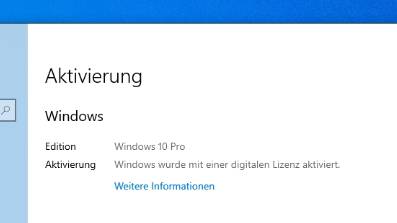
Uff, das hat Arbeit gemacht!
Quelle: PCtipp.ch
Oder liegts an einer Hardware-Änderung?
Wenn der Fehler 0xc004f050 nicht beim Upgrade von Home auf Pro, sondern nach einer Hardware-Änderung auftritt, bauen Sie alte Hardware (falls möglich) wieder ein, verbinden Sie das Gerät mit einem Microsoft-Konto, prüfen Sie die Aktivierung und bauen Sie die neue Hardware wieder ein. Jetzt sollte es möglich sein, via Start/Einstellungen/Update und Sicherheit/Aktivierung oder Start/Einstellungen/Update und Sicherheit/Problembehandlung/Zusätzliche Problembehandlungen den Aktivierungs-Problemlöser zu verwenden. Falls die Frage auftaucht, ob Sie kürzlich die Gerätehardware geändert hätten, bestätigen Sie dies und geben Sie an, dass es sich beim aktuellen PC und das Gerät handelt, das aktiviert werden soll («Dies ist das aktuell verwendete Gerät»).















03.05.2021
03.05.2021
03.05.2021
26.06.2021